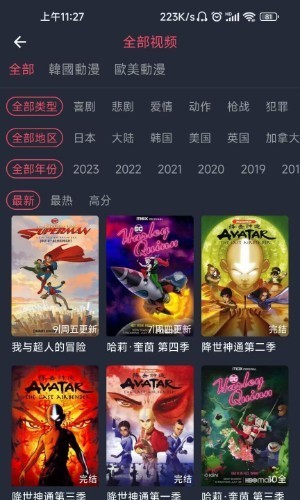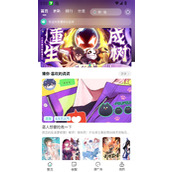Illustrator路径寻找器功能解析分享
作者:袖梨
2022-06-28
给各位Illustrator软件的使用者们来详细的解析分享一下路径寻找器功能。
解析分享:
AI的使用者应该都已经习惯了用AI的路径寻找器(Pathfinder)来将几个形状组合为一个新的图形,但是你是否经常把时间花费在点击AI路径寻找器的各个按钮来寻找需要的功能?导致按了好几次撤销才找到正确的按钮。本文的目的就在于通过对AI的路径寻找器各个功能进行详解,来让读者熟悉每个按钮的具体功能,降低误操作,提高工作效率。
1.AI路径寻找器介绍
事实上,在AI软件,路径寻找器(Pathfinder)这个名字很容易给AI初学者造成误解,它并不寻找路径,而是将几个形状组合成一个新的形状。
如下图,AI路径寻找器面板分成两个部分,上面4个按钮部分是形状模式(Shape Modes),下面6个按钮的部分是寻找路径(Pathfinders)。
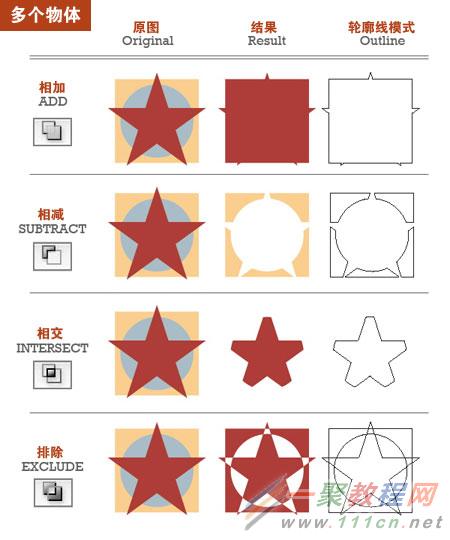
平面设计教程注释:
如果你在AI开启了工具提示功能(配置Preferences>常规General>显示工具提示Show Tool Tips),将鼠标移到AI路径寻找器的各个按钮上,就会弹出相关的提示。
但是提示上功能命名和实际操作的命名会有一些差别。如提示上的"合并(Unite)"等同于操作的"相加(Add)",提示上的"减去前面部分(Minus Front)"等同于操作的"相减(Subtract)"。
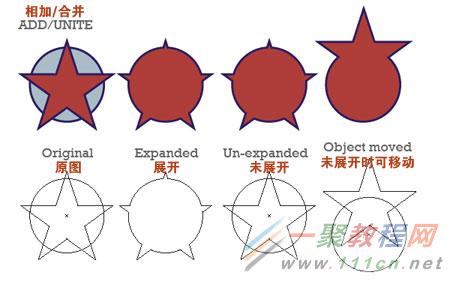
2.形状模式(Shape modes)功能图解 A:两个物体组合:
下图解释用形状模式对两个物体进行组合:
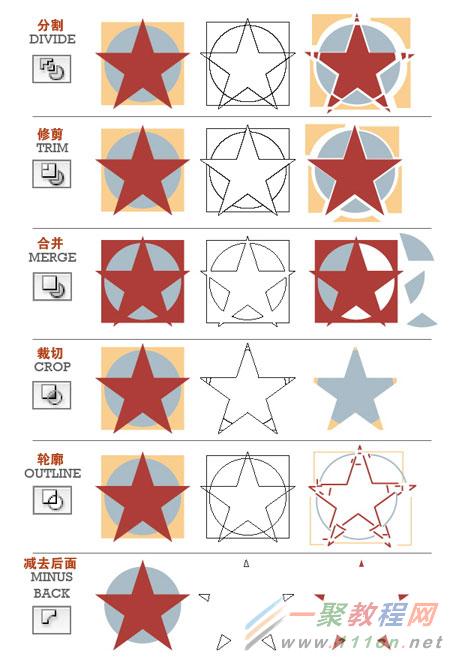
相加Add/合并Unite: 将所有选择的物体合并为一个形状,如果这些物体颜色不一样,则统一用最上面的物体的属性。
相减Subtract/减去前面Minus Front : 用下面的物体减去最上面的物体的形状,得到一个新的形状。
相交Intersect: 删掉选择的物体没有重叠的部分,并将重叠的部分合并为一个新的形状。
排除Exclude:和上面相交的功能相反,删掉选择的物体重叠的部分,剩下的部分变成一个复合路径(compound path)。
B:多个物体形状组合
需要注意的是:在AI中你可以同时选择几个物体进行组合操作,所以这些物体的堆叠顺序就很重要,观察下图进行理解:
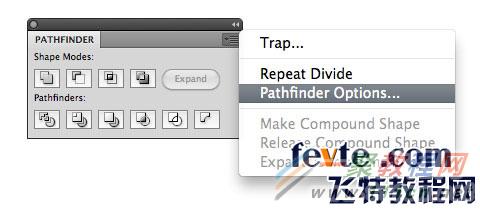
相加Add : 将所有的物体合并为一个形状,并保留最上面物体的属性作为新的形状的属性。
相减Subtract:用最下面的物体减去嘴上面物体。
相交Intersect : 只有所有物体都重叠的部分才会保留下来。
排除Exclude:当偶数个物体重叠时,重叠的部分就会被删掉;当奇数个物体重叠时,重叠的部分就会被填充,如上图,所有物体都重叠的部分被保留了下来。
展开Expand:展开按钮可以将操作完成的形状塌陷为一个真正单独的形状。
下面的图片中,展示了展开和未展开的不同之处,在普通模式下,它们看上去是一样的,但是在轮廓线模式下,就可以看出区别。
在未展开模式下,两个形状还保留着,允许你进行移动等操作。展开模式则将它们真正合并为新的路径。
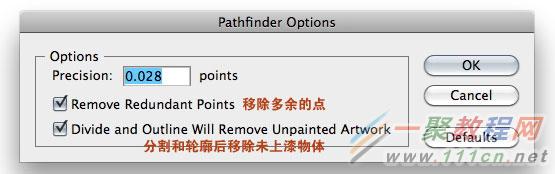
注意(AI版本变化):
AI CS4中,Adobe对这个键的功能进行了变化,在CS4里,在形状模式执行完操作后,默认就是展开的,也就是执行完操作就不能够编辑了。如果操作时不想被展开,就要在点击的时候按住Alt键。
而CS3和之前的版本,刚好相反,操作都是默认没有展开的。要展开图形必须再按一下Expand按钮。按住Alt键则会同时进行展开操作。
3.寻找路径模式(Pathfinders)功能图解
现在开始讲解AI寻找路径模式,下图展示了寻找路径模式下的6个按钮的名字和它们 的作用。下图的最后一列图片是执行完操作的结果,如有一些形状被分离开来了。
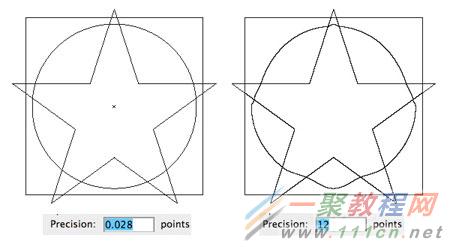
分割Divide:
这是最经常用到的功能,AI将沿着物体相叠部分进行切割,分割成许多片新的形状,如上图。新形状将继承原来形状的属性,如色彩会保持不变。
分割之后,你可以用直接选择工具或组选择工具移动这些新的形状,或者你也可以对这些形状进行取消组操作,接着用选择工具进行选择。
修剪Trim:
用上面的物体对下面的物体进行修剪,AI会删掉下面物体重叠的部分,如果物体有轮廓线(Stroked),则轮廓线会被移除。各个物体会保留原来物体的属性。
合并Merge:
合并的作用和修剪比较相似,但是不同的是,合并会将色彩相同的物体合成一体,而且这个合并操作会忽略物体的堆叠顺序。
裁切Crop:
用最上面的物体裁切掉下面所有的物体,可以把最上面的物体想象成一个蒙版,这个操作也会移除轮廓线。
轮廓Outline:
这个功能咋一看似乎没做什么,但其实它的作用有些类似于之前介绍的分割,不同的是,它最后的结果是一段段的线段。
减去后面Minus Back: 和减去前面(Minus Front)的作用刚好相反,这是用上面的物体减去下面的物体。
当你熟悉AI的路径寻找器后,将会极大的节省你的时间。
好了,以上的信息就是小编给各位Illustrator的这一款软件的使用者们带来的详细的路径寻找器功能解析分享的全部内容了,各位使用者们现在看到这里了,小编相信大家现在是非常的清楚了吧,希望小编上面的教程能给大家带去有用的帮助。